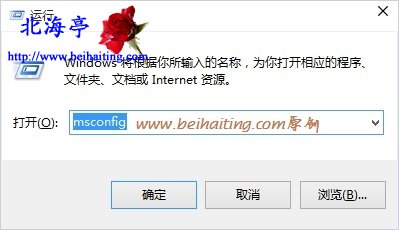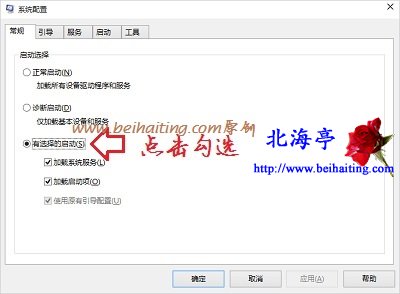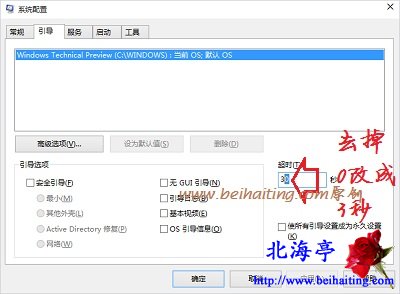|
Win10开机速度慢怎么办(机械硬盘进)?一般而言,这是一个无尽无休,让人乐此不疲地话题,禁用多余的系统启动项,是最有效的方法。但是这里不做论述。鉴于目前系统运行速度的瓶颈是硬盘,虽然Win10开机速度无所挑剔,但是在现有基础上更上一层楼,估计是很多网友感兴趣的内容。 温馨提示:进行下属操作前,请做好禁用不必要开机启动项工作,效果会更明显! 第一步、右击Win10开始菜单,点击选择里面的“运行”
第二步、在运行窗口中输入“msconfig”后回车,打开系统配置窗口
第三步、在系统配置窗口,我们先来配置“常规”选项卡,只要点击勾选“有选择的启动”项目,下面的“加载系统服务”和“加载启动项”一般会自动勾选上,没有的话,就亲自动动手
第四步、再来看“引导”选项卡,点击“高级选项”,在弹出的“引导高级选项”界面,点击勾选“处理器个数”点击后面的向下箭头,根据自己的CPU实际情况,选择最大处理器数。也把最大内存勾选上吧,设置完成后别忘记点击“确定”
第五步、返回主界面后,去掉超时默认设置时间30秒后面的0,然后点击“确定”完成设置退出系统配置窗口。
Win10开机速度慢怎么办(机械硬盘进)的内容,实际上就是设置系统配置的方法,新手朋友来着了,基本上都介绍到了! (责任编辑:IT信息技术民工) |